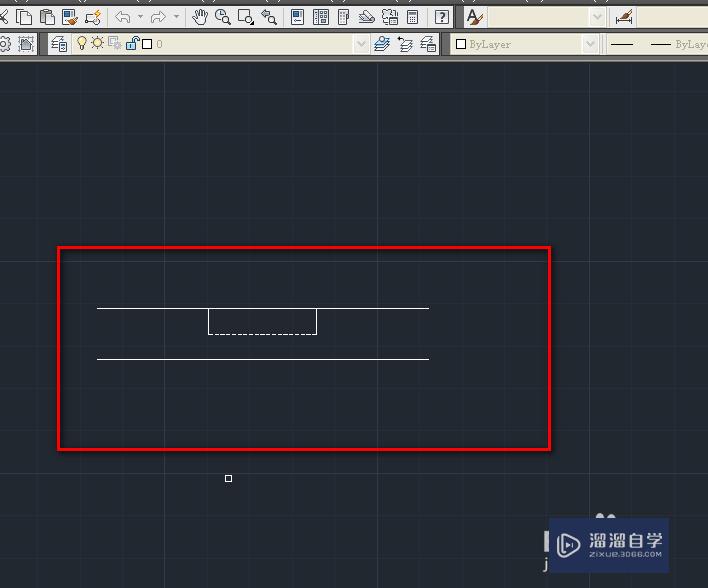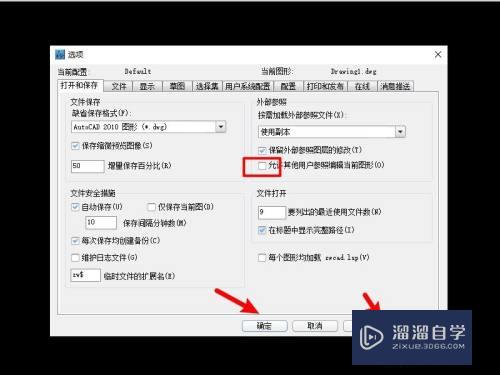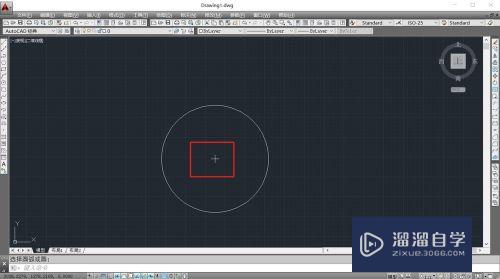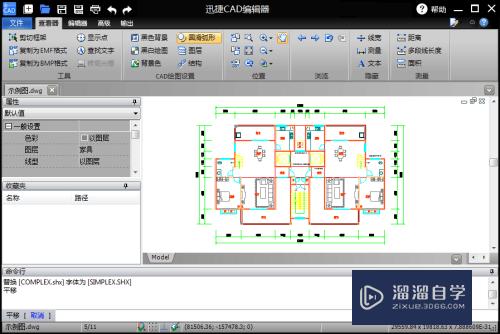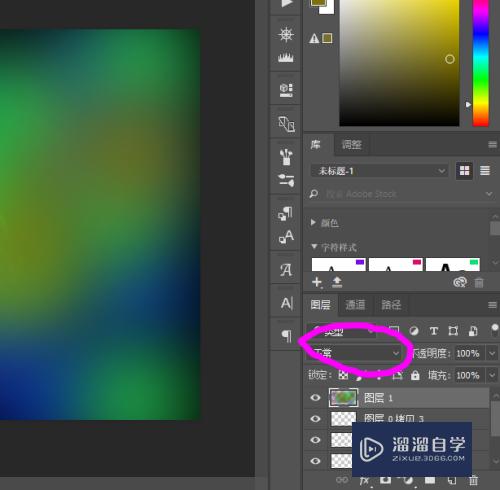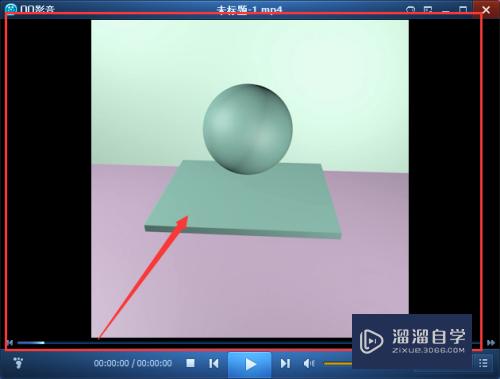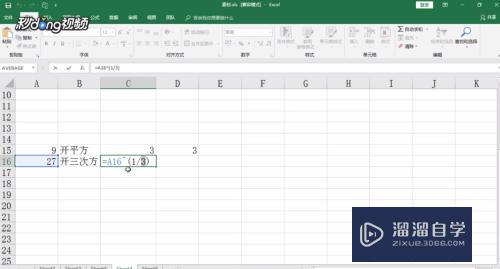CAD怎么设置草图选项(cad怎么设置草图选项内容)优质
CAD软件是一款使用广泛。方便快捷的二维绘图软件。在机械。建筑等行业广泛应用。那么其中的草图设置是有关绘图的一些辅助功能。设置好这个功能。能提高绘图效率。那么CAD怎么设置草图选项?快来了解看看吧!
想要玩转“CAD”。快点击此入口观看免费教程→→
工具/软件
硬件型号:戴尔灵越15
系统版本:Windows7
所需软件:CAD2007
方法/步骤
第1步
首先我们打开Autocad软件。进入绘图的主页面。
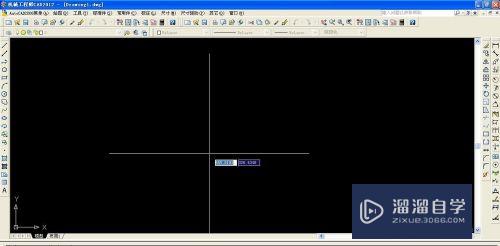
第2步
通过依次点击"菜单—工具—草图设置”。打开草图设置对话框。
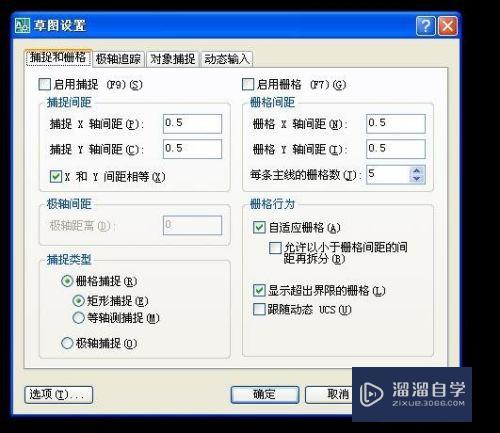
第3步
在“捕捉和栅格”选项。在启用捕捉和启用栅格选项前打对勾。点击确定。绘图区会出现很多点组成的区域。而这里的捕捉就是相对于栅格组成的距离或点的捕捉。根据个人习惯。一般启用栅格项都默认不选。
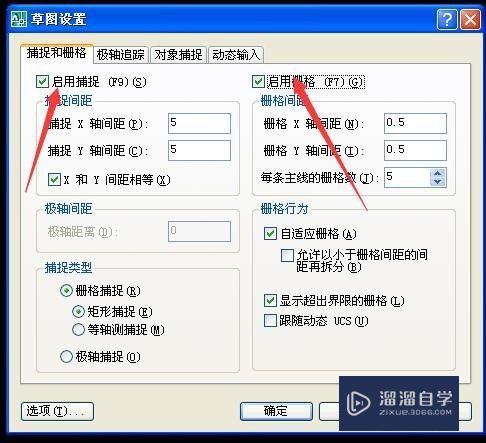
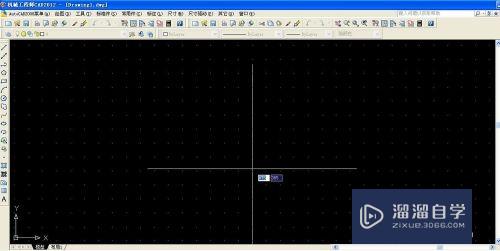
第4步
在“对象捕捉”选项。可以选择要捕捉的模式。比如我们在交点。端点前打对勾。那么我们绘制图形时。会自动捕捉到这些点。方便我们绘图。一般来说最近点。外观交点。平行点不常用。那么可以不用打钩。其他都选择。
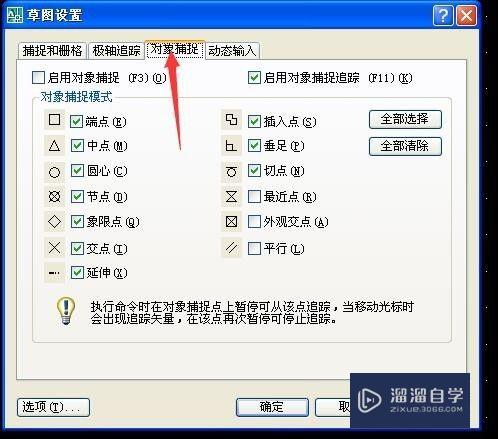
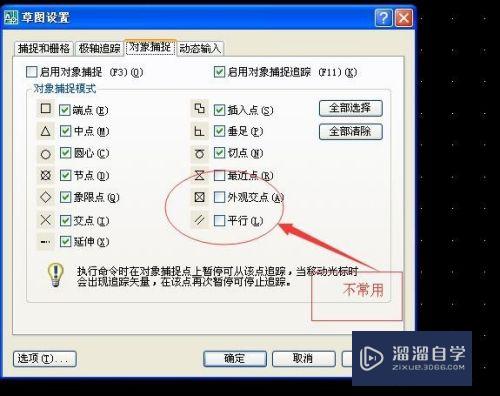
第5步
在“动态输入”选项。我们都打上对勾。指针输入就是在我们绘制直线时。十字光标出会显示尺寸。我们可以通过这里改变绘制长度。标注输入和指针输入的区别可以通过下图区分。
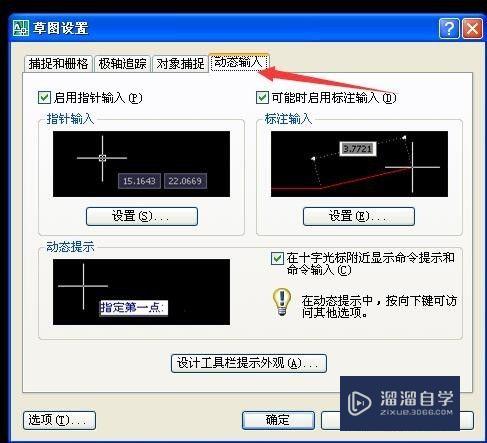
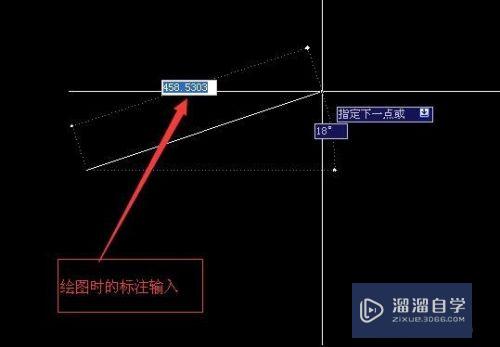

第6步
如果需要设置。可以点击下方的设置。来更改指针输入和标注输入。
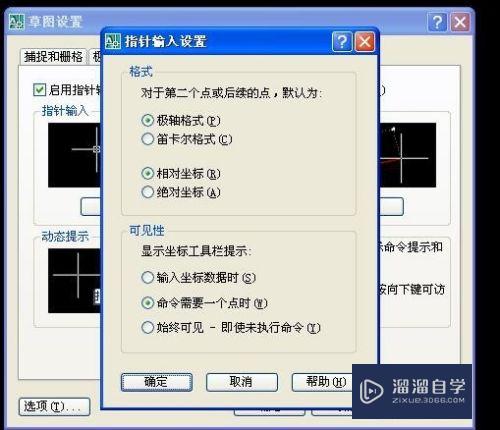
第7步
这些设置完成以后。我们也可以通过快捷方式打开这些设置。在绘图区最下端的命令行。每一个对应的命令都可以通过点击完成打开和关闭。也可以通过右键—设置来完成对应的设置。
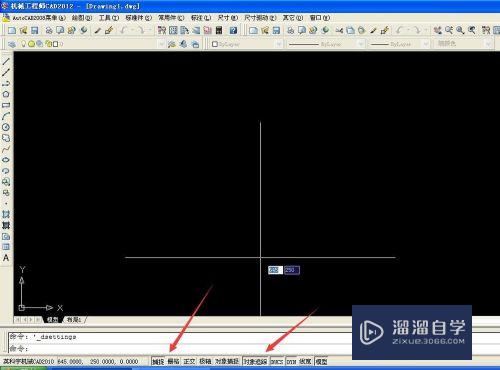
以上关于“CAD怎么设置草图选项(cad怎么设置草图选项内容)”的内容小渲今天就介绍到这里。希望这篇文章能够帮助到小伙伴们解决问题。如果觉得教程不详细的话。可以在本站搜索相关的教程学习哦!
更多精选教程文章推荐
以上是由资深渲染大师 小渲 整理编辑的,如果觉得对你有帮助,可以收藏或分享给身边的人
本文地址:http://www.hszkedu.com/72335.html ,转载请注明来源:云渲染教程网
友情提示:本站内容均为网友发布,并不代表本站立场,如果本站的信息无意侵犯了您的版权,请联系我们及时处理,分享目的仅供大家学习与参考,不代表云渲染农场的立场!